12 Cara Mengatasi Notifikasi WhatsApp Tidak Muncul di HP OPPO
Notifikasi atau pemberitahuan merupakan salah satu fitur penting yang memudahkan pengguna untuk mengetahui informasi masuk ke ponsel secara real-time. Pada aplikasi WhatsApp contohnya, notifikasi berperan penting bagi pengguna dalam mengirim dan menerima pesan. Namun, fitur notifikasi terkadang tidak berjalan seperti yang diharapkan, banyak pengguna OPPO yang mengeluh mengenai notifikasi WA yang tidak muncul, dan notifikasi baru masuk ketika aplikasi dibuka.
Notifikasi yang tidak berfungsi membuat komunikasi antar pengguna sedikit terhambat. Kebanyakan masalah ini terjadi pada ponsel OPPO tipe lama, di antaranya seperti OPPO A37, A57, A71, A83, A7, A3S, dll. Beberapa ponsel yang saya sebutkan tersebut hadir dengan kapasitas RAM di bawah 3GB dan ROM di bawah 32GB. Jika kita bicara ditahun sekarang, spesifikasi tersebut terbilang masih standar.
Melihat kebutuhan sistem dan simpanan data aplikasi yang semakin besar, serta terjadinya penurunan performa pada ponsel membuat beberapa aplikasi berjalan lebih lambat dan beberapa fitur di dalamnya tidak berfungsi seperti yang diharapkan. Artikel ini akan membantu Anda bagaimana mengatasi notifikasi WhatsApp yang tidak muncul di HP OPPO, simak ulasannya berikut ini.
Lihat Juga : 7 Cara Menonaktifkan Grup WhatsApp
Penyebab notifikasi WhatsApp tidak muncul
Penyebab notifikasi WhatsApp yang tidak muncul dan tidak bunyi bisa bermacam-macam, bisa karena izin notifikasi yang di non-aktifkan, setelan notifikasi yang tidak tepat, aplikasi yang tidak berjalan di latar belakang, penumpukan file sementara, dan masih banyak lagi. Lebih jelasnya, simak beberapa poin penyebab berikut ini.
- Smartphone dalam mode diam – Tanpa Anda sadari, Anda mungkin telah memilih mode diam / mode hening sehingga membuat notifikasi tidak bunyi. Mungkin Anda perlu pastikan kembali mode apa yang Anda gunakan saat ini, mode dering atau mode hening.
- Izin notifikasi yang di non-aktifkan – Terdapat kesalahan dalam mengatur notifikasi WhatsApp, mungkin karena nada notifikasi belum di pilih, izin notifikasi yang tidak di aktifkan, atau karena izin seluruh notifikasi sistem yang di matikan. Coba pastikan kembali dengan masuk ke setelan notifikasi WhatsApp dan sistem, apakah setelan yang Anda lakukan sudah benar atau belum.
- Aplikasi WhatsApp tidak berjalan di latar belakang – Ini mungkin yang banyak di alami oleh pengguna OPPO, aplikasi WhatsApp yang tidak berjalan di latar belakang membuat notifikasi tidak bisa masuk secara real-time. Faktornya bisa karena memori internal yang penuh, RAM penuh, penggunaan fitur hemat data dan hemat daya, dan lain sebagainya.
- Penurunan performa pada perangkat – Penurunan performa terjadi karena usia pemakaian ponsel yang sudah cukup lama. Hal ini yang akhirnya membuat sistem dan aplikasi terinstall berjalan lebih lambat, seperti halnya notifikasi WhatsApp yang tidak berfungsi seperti yang diharapkan.
- dll…
Lihat Juga : 15 Cara Menggunakan WhatsApp Business
Cara mengatasi notifikasi WhatsApp tidak muncul
Ada beberapa tips yang bisa Anda lakukan agar notifikasi WhatsApp di HP OPPO Anda bisa normal dan muncul seperti biasanya. Cara ini dapat Anda lakukan pada semua tipe HP OPPO, seperti OPPO A37, A57, A71, A83, A7, A3S, dan tipe OPPO lainnya. Jika nantinya terdapat berbedaan antarmuka dan menu, maka Anda bisa menyesuaikannya. Simak panduannya berikut ini!
1. Update aplikasi WhatsApp ke versi terbaru
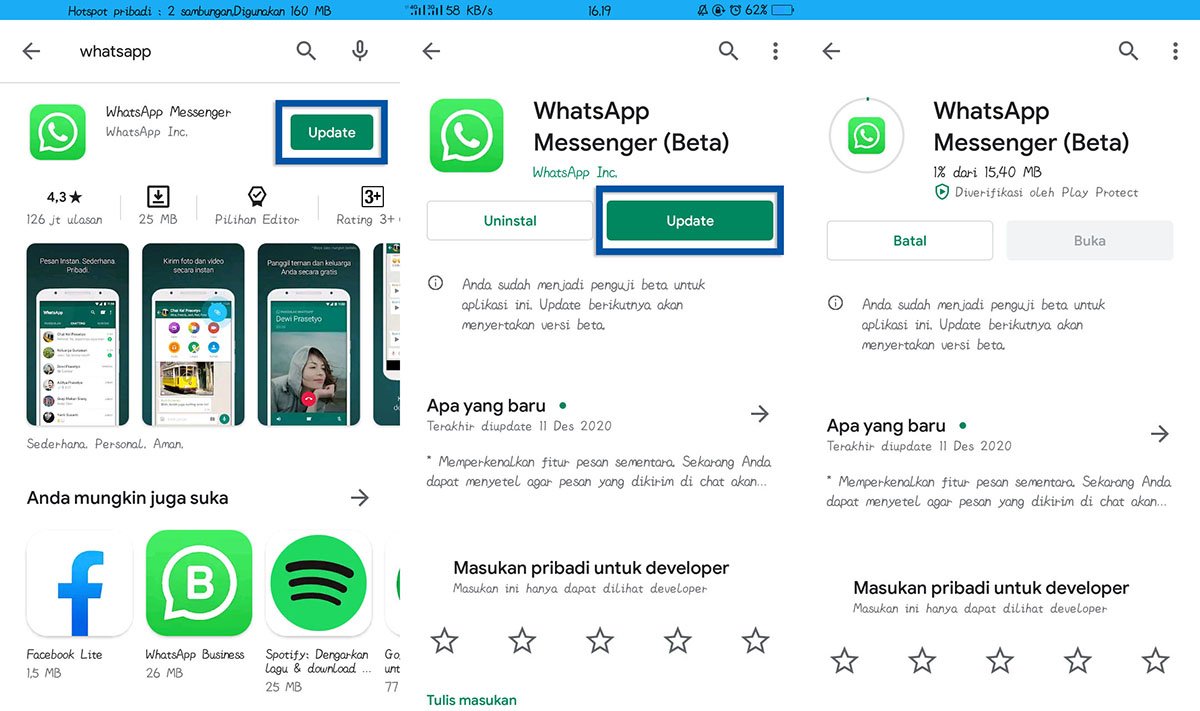
Jika Anda jarang atau bahkan tidak pernah memperbarui aplikasi WhatsApp, mungkin sekarang saatnya Anda memperbarui aplikasi. Pembaruan aplikasi dilakukan dengan tujuan memperbaiki bugs serta meningkatkan performa pada aplikasi. Cara memperbarui aplikasi cukup mudah, Anda bisa buka Google Play Store, lalu temukan aplikasi WhatsApp.
- Buka Google Play Store, temukan dan pilih aplikasi WhatsApp.
- Klik Update dan tunggu sampai proses update selesai.
- Selesai.
2. Pastikan koneksi internet benar-benar lancar
Koneksi internet yang stabil sangat dibutuhkan supaya WhatsApp dapat berjalan dengan baik dan lancar, tidak ada jeda dalam mengirim dan menerima pesan. Untuk itu, pastikan koneksi internet di HP OPPO Anda benar-benar stabil dan lancar.
Jika Anda memiliki masalah pada koneksi internet, ada beberapa hal yang perlu Anda perhatikan; seperti jumlah saldo data internet, sambungan ke jaringan WiFi, pindah ke area dengan sinyal internet yang lebih baik, dll. Artikel di bawah ini mungkin bisa membantu Anda memperbaiki masalah internet pada ponsel Anda.
Masalah koneksi internet
- Mengatasi Android Tidak Bisa Terkoneksi Internet
- Mengatasi Android Tidak Bisa Tersambung Internet
- Penyebab Koneksi Internet Lambat
3. Pastikan smartphone tidak dalam mode diam
Jika Anda memiliki masalah notifikasi WhatsApp yang tidak berbunyi, coba cek kembali mode apa yang Anda gunakan; apakah mode dering, getar, atau diam (hening). Jika Anda memilih mode diam atau mode getar, maka tentu saja notifikasi tidak akan berbunyi, tidak hanya WhatsApp, aplikasi lain pun juga akan mengalami hal yang sama. Meskipun terlihat sepele, hal ini penting untuk Anda perhatikan, karena terkadang kelalaian atau kesalahan pengguna dalam menggunakan ponsel justru membuat beberapa fitur tidak berjalan seperti yang diharapkan.

Pada ponsel OPPO, Anda bisa cek pada setelan “Suara & Getaran”. Pastikan mode “Diam” dalam keadaan mati (disable), dan pastikan juga Anda sudah mengatur volume dering dengan benar, tidak pada titik terendah.
- Buka menu Pengaturan di ponsel OPPO Anda.
- Gulir ke bawah, lalu pilih Suara & Getaran.
- Pastikan mode “Diam” dalam keadaan mati atau tidak aktif.
- Atur juga Volume Pendering sesuai keinginan Anda.
- Jangan atur volume di titik terendah, karena notifikasi tidak akan terdengar.
- Jika sudah di atur dengan benar, Anda bisa keluar dari menu Pengaturan.
- Selesai.
Selain mode diam, pastikan juga fitur “focus / Do Not Disturb” tidak dalam kondisi aktif. Sekalipun Anda tetap ingin fitur ini aktif karena suatu kondisi, maka sebaiknya Anda lakukan pengecualian pada aplikasi WhatsApp, supaya notifikasi tetap ditampilkan.
4. Cek kembali perizinan notifikasi WhatsApp
Selanjutnya, cek juga semua setelan notifikasi pada sistem dan aplikasi WhatsApp Anda. Mungkin saja terdapat kesalahan dalam memilih jenis notifikasi, pastikan ponsel Anda mengizinkan aplikasi WhatsApp untuk menampilkan notifikasi; mulai dari pesan masuk, grup, panggilan, media, mode prioritas (di mana notifikasi tetap di tampilkan / berbunyi meskipun berada dalam mode diam), dll. Untuk memastikannya, Anda bisa simak dan ikuti petunjuknya di bawah ini.
Cek setelan notifikasi WhatsApp
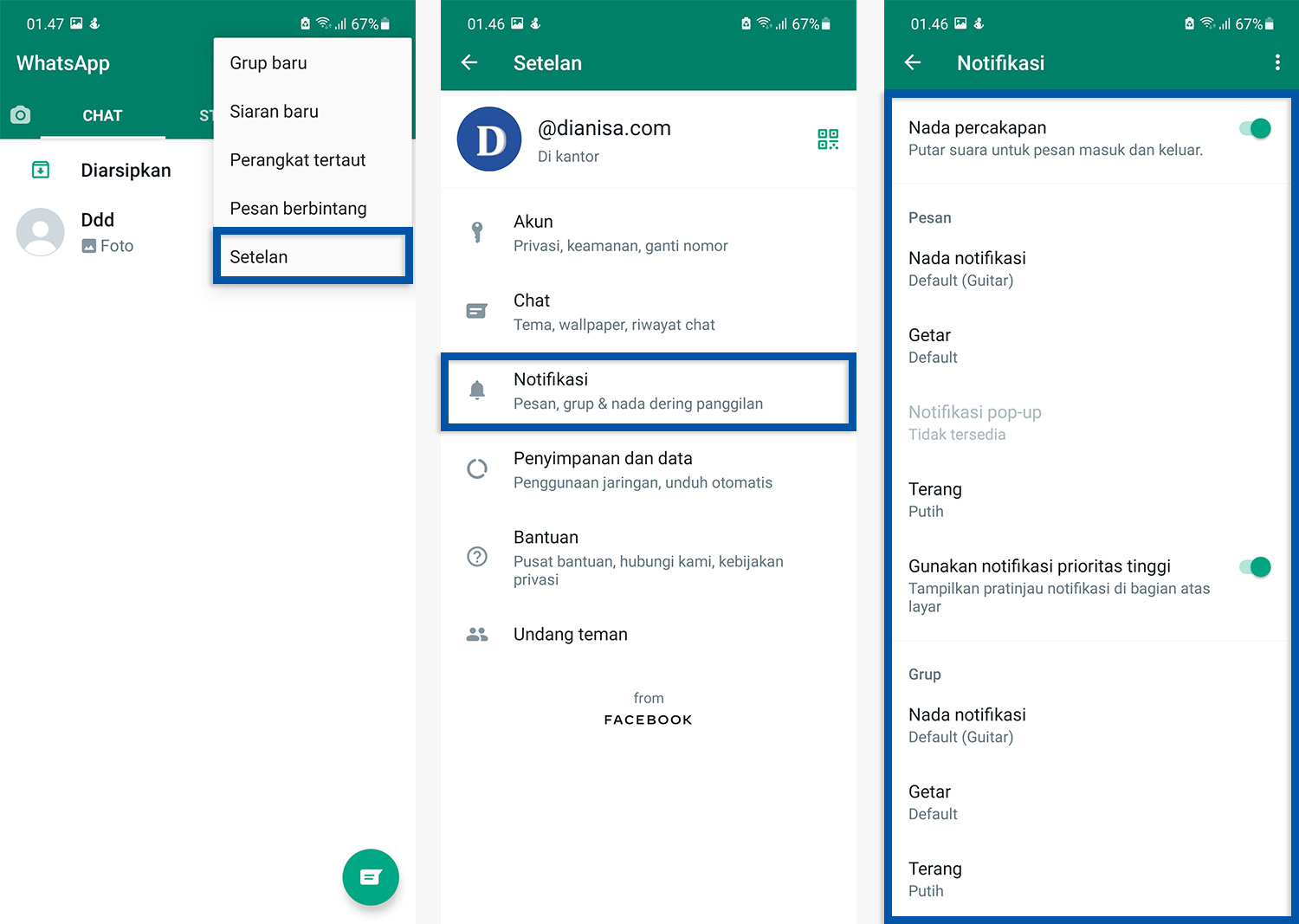
- Buka aplikasi WhatsApp pada ponsel OPPO Anda.
- Tap ikon tiga titik yang ada di bagian atas, pilih Setelan » Notifikasi.
- Cek semua fitur yang perlu di aktifkan; seperti Nada Notifikasi, Getar, Notifikasi pop-up, Lampu, Grup, dan lainnya.
- Atur sesuai keinginan dan kebutuhan Anda.
- Selesai.
Cek perizinan notifikasi WhatsApp

- Buka menu Pengaturan di ponsel OPPO Anda.
- Gulir ke bawah, lalu pilih Manajemen Aplikasi.
- Gulir ke bawah, temukan dan pilih aplikasi WhatsApp.
- Lanjutkan dengan memilih Kelola Pemberitahuan.
- Kemudian pastikan semua perizinan notifikasi dalam keadaan aktif; mulai dari Izinkan pemberitahuan, Tampilkan di layar kunci, Tampilkan di bagian atas layar, Suara dan getaran, hingga Pemberitahuan prioritas.
- Selesai.
Selain melalui Manajemen Aplikasi, Anda juga bisa mengatur perizinan notifikasi lewat menu Pemberitahuan dan Bilah Status. Simak dan ikuti langkah-langkahnya di bawah ini.

- Buka menu Pengaturan di ponsel OPPO Anda.
- Gulir ke bawah, lalu pilih Pemberitahuan dan Bilah Status.
- Gulir ke bawah, temukan dan pilih aplikasi WhatsApp.
- Sama seperti sebelumnya, pastikan semua perizinan notifikasi dalam keadaan aktif; mulai dari Izinkan pemberitahuan, Tampilkan di layar kunci, Tampilkan di bagian atas layar, Suara dan getaran, hingga Pemberitahuan prioritas.
- Selesai.
5. Matikan mode hemat daya dan hemat data
Beberapa pengguna tetap ingin hemat data dan hemat baterai saat menggunakan ponsel OPPO dengan mengaktifkan fitur hemat data dan hemat baterai. Namun, mengaktifkan fitur tersebut terkadang dirasa kurang tepat karena justru menghambat beberapa fungsi aplikasi yang berjalan di latar belakang. Mematikan fitur hemat data dan hemat baterai sangat disarankan apabila notifikasi WhatsApp di HP OPPO Anda sering bermasalah.
Ini dilakukan supaya WhatsApp bisa tetap stand by ketika ada pesan atau panggilan yang masuk. Jika memungkinkan, atur penggunaan hemat data dan hemat baterai pada aplikasi lain, yang dirasa jarang digunakan. Tetapi pada aplikasi WhatsApp, sebaiknya jangan.
6. Hapus data aplikasi WhatsApp

Jika dengan semua cara di atas masih belum membantu memperbaiki masalah pada notifikasi WhatsApp, sebaiknya kembalikan aplikasi WhatsApp ke setelan default dengan menghapus data aplikasi. Ini dilakukan untuk menghapus data-data sementara pada aplikasi, seperti basis data, cache, cookies, histori, dan sebagainya. Jika Anda tidak ingin kehilangan riwayat chat WhatsApp, Anda bisa lakukan backup data terlebih dahulu. Setelah itu, Anda bisa hapus data dengan mengikuti panduan di bawah ini.
- Buka menu Pengaturan di ponsel OPPO Anda.
- Gulir ke bawah, lalu pilih Manajemen Aplikasi.
- Gulir ke bawah, temukan dan pilih aplikasi WhatsApp.
- Ketuk Hapus Data, lalu konfirmasi dengan OK untuk menghapus data pada aplikasi.
- Selesai.
Setelah menghapus data aplikasi, Anda bisa mencoba login kembali ke akun WhatsApp Anda dengan verifikasi ulang menggunakan nomor yang sama.
Lihat Juga : 7 Cara Menghapus Data Aplikasi Android
7. Bersihkan file / data yang tidak dibutuhkan
Terakhir, mungkin Anda juga perlu membersihkan file / data yang sekiranya tidak dibutuhkan lagi; seperti dokumen, apk, foto, video, audio, dan lain sebagainya. Setidaknya, sisakan 20% ruang penyimpanan kosong dari total kapasitas memori internal Anda. Beberapa bagian yang perlu Anda cek adalah folder DCIM (ini biasanya berisikan banyak foto dan video yang bisa Anda hapus), folder WhatsApp (yang biasanya juga memiliki banyak kiriman file dari teman maupun grup).
Anda bisa buka file manager, galeri, atau fitur keamanan pada ponsel OPPO Anda untuk membersihkan semua data tersebut. Ini dilakukan supaya ponsel Anda lega dan tetap ringan dalam menjalankan aplikasi. Jangan menunggu sampai memori internal penuh yang akhirnya berdampak pada kinerja sistem dan aplikasi.
Lihat Juga : 20 Aplikasi Pembersih RAM PC & HP Terbaik
Penutup,
Dengan mencoba beberapa tips di atas, semoga masalah notifikasi WhatsApp pada ponsel OPPO Anda dapat teratasi dan aplikasi dapat berjalan dengan normal kembali. Poin penting yang perlu Anda perhatikan adalah memastikan perizinan notifikasi sudah di atur dengan benar serta mampu memanajemen penggunaan RAM dan ROM, sehingga sistem dan aplikasi tetap stabil dan lancar.
Semua metode di atas bisa Anda terapkan pada semua tipe HP OPPO seperti OPPO A59, R9 Plus, F1 Plus, A53, A33, A83, A57, A71, A37, A39, F7, F7 Plus, F9, Find X, OPPO F5, F5 Youth, F3, F3 Plus, dan perangkat OPPO lainnya. Jika terdapat perbedaan antarmuka dan menu pilihan, maka Anda bisa menyesuaikannya. Jika ada sesuatu yang perlu Anda tanyakan, silakan tulis melalui kolom komentar di bawah ini. Terima kasih dan selamat mencoba!
Coba install ulang aplikasi, setelah itu, restart ponsel OPPO Anda. Jika masih bermasalah, mungkin sudah saatnya Anda upgrade ke perangkat yang lebih baru.
Ini sering terjadi pada ponsel low-end dengan kapasitas RAM di bawah 3GB. Artinya, aplikasi tidak berjalan secara real-time seperti yang diharapkan. Anda perlu menghapus aplikasi / data yang sekiranya tidak digunakan, untuk meringankan beban ponsel.
Notifikasi prioritas merupakan fitur yang memungkinkan pengguna untuk mendapatkan notifikasi meskipun ponsel dalam mode diam / hening.
Penulis : Rudi Dian Arifin | Editor : Wahyu Setia Bintara
Tips WhatsApp
Masalah Notifikasi
Masalah OPPO
WhatsApp MOD
Discussion | 0 Comments
*Komentar Anda akan muncul setelah disetujui
-
Nano Banana AI bukan hanya editor gambar — ini adalah jembatan antara ide kreatif dan visual…Update
-
Berikut kumpulan background foto wisuda yang bisa Anda gunakan!Update
-
Berikut kami sajikan kumpulan gambar anime keren berkualitas HD yang bisa Anda jadikan koleksiUpdate








